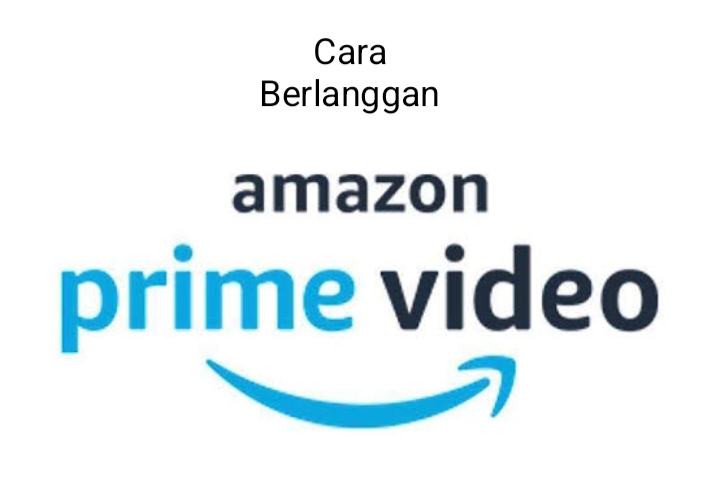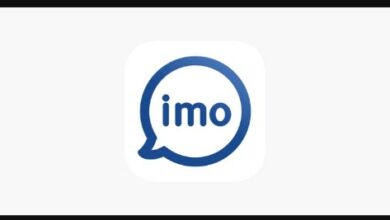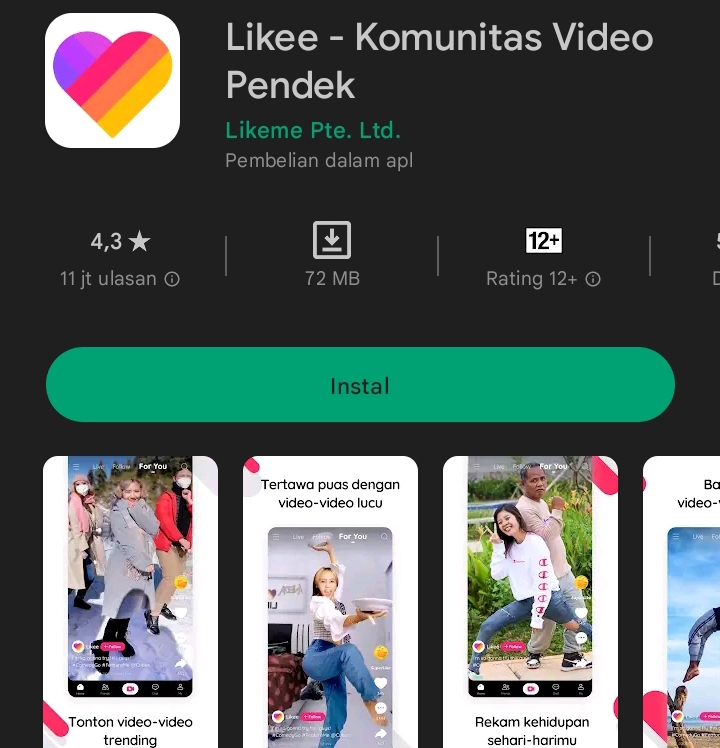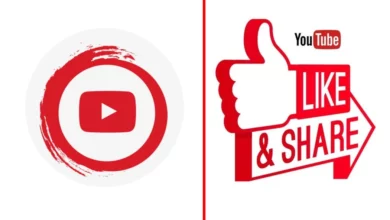Ini Cara Setting Kamera Zoom di Laptop dan Penyebab Kamera Zoom Tidak Berfungsi

Cara Setting Kamera Zoom di Laptop – Masalah kamera zoom yang tidak berfungsi atau tidak terdeteksi terkadang cukup mengganggu. Akan tetapi, biasanya ini bukan masalah serius karena masih bisa diakali dengan mengaktifkan fitur mikrofon.
Penyebab Zoom tidak mendeteksi kamera Anda, yaitu :
- Kamera Anda dinonaktifkan di pengaturan perangkat Anda.
- Webcam tidak dipilih di Zoom.
- Interferensi dari program atau perangkat lain.
- Device driver yang kedaluwarsa atau rusak.
- Masalah dengan hadware kamera Anda.
Berikut cara setting kamera Zoom di laptop
- Klik panel Zoom yang ada di pojok kiri atas.
- Klik Preferences untuk membuka halaman pengaturan Zoom.
- Kemudian klik Video untuk memilih kamera yang tepat.
- Anda akan melihat pilihan kamera di halaman tersebut. Bila menggunakan kamera eksternal, Anda bisa memilih Snap Camera.
- Kemudian tes audio Anda dengan mengklik Audio. Pada halaman tersebut, terdapat pilihan pengaturan Speaker dan Microphone. Anda bisa mengaturnya sesuai dengan kebutuhan Anda.
- Jangan lupa untuk memilih microphone yang tepat.
Jika sudah melakukan setting itu, kamera Zoom masih tidak bisa digunakan. Silakan ikuti langkah di bawah ini:
1. Pastikan kamera Anda terhubung dan dihidupkan.
Jika Anda menggunakan webcam eksternal untuk Zoom, periksa kabel penghubung untuk mengecek apakah ada kerusakan, dan jika memungkinkan, coba sambungkan ke port USB yang berbeda.
Untuk webcam wireless, periksa pengaturan Bluetooth Anda dan pastikan baterai perangkat telah diisi.
2. Pastikan bahwa Anda telah memilih kamera di Zoom.
Buka aplikasi Zoom dan buka pengaturan aplikasi. Arahkan ke menu video dan pilih kamera yang sedang Anda gunakan. Anda juga dapat beralih antar kamera dari menu Rapat Zoom. Ketuk panah atas di opsi Stop Camera dan pilih kamera yang relevan.
3. Restart Laptop Anda
Seperti banyak masalah Software, saat memecahkan masalah Zoom yang tidak dapat mendeteksi kamera atau video tidak berfungsi, langkah pertama yang sangat baik adalah me-reboot komputer Anda.
Apa yang dilakukan reboot adalah menyegarkan system dan memperbaiki konflik kecil pada Software yang mungkin menyebabkan masalah. Oleh karena itu, ketika Anda mengalami
4. Update atau Install Ulang Zoom.
Kamera tidak berfungsi pada aplikasi Zoom mungkin karena Anda menggunakan aplikasi Zoom versi lama di komputer Anda. Anda harus memperbarui aplikasi Zoom ke versi terbaru karena mereka membawa beberapa perbaikan bug dan peningkatan kinerja.
5. Tutup Aplikasi lain yang memiliki akses ke kamera Anda
Zoom mungkin tidak dapat mendeteksi kamera jika webcam sedang digunakan oleh program lain. Program lain seperti Microsoft Teams dan Skype mungkin menggunakan kamera laptop, dan jika ini masalahnya, Zoom tidak akan dapat menggunakan kamera secara bersamaan.
Mereka mungkin memblokir Zoom dari mendeteksi dan mengakses kamera Anda. Meskipun program ini tidak terlihat di layar, program tersebut dapat berjalan di latar belakang.
Untuk melihat aplikasi yang memiliki akses ke kamera laptop atau sedang menggunakannya, tekan tombol Windows dan arahkan ke Settings, pilih Privacy dan klik Camera.
Pada kebanyakan laptop, mudah untuk melihat apakah aplikasi lain menggunakan kamera atau tidak. Anda dapat melihat sekilas ke kamera laptop dan jika LED menyala (dalam warna Putih atau Hijau), ini menandakan bahwa aplikasi lain menggunakan kamera di latar belakang.
Demikianlah penjelasan tentang cara setting kamera Zoom di laptop. Semoga setiap cara yang kita berikan bisa membantu Anda. Selamat mencoba cara tersebut dan semoga Zoom Anda sudah bisa berfungsi.